소연이의 메모장
[Python] 윈도우 환경에서 아나콘다를 활용하여 파이썬 설치하기 본문
자, Back to Basic이다.
왜 아나콘다를 '활용'하여 파이썬을 설치해야 할까?
파이썬은 컴퓨터와 소통하기 위한 언어 중 하나다.
이 파이썬을 다운로드하려면 공식홈페이지에서 받는 것이 가장 적절하다.
그렇지만 나는 파이썬을 직접 다운로드하지 않고 아나콘다라는 배포판을 활용하고자 한다.
1. 아나콘다를 '활용'하여 파이썬을 설치하는 이유
정답 : 아나콘다가 편리하기 때문이다.
ML/DL을 다루기 위해서는 다양한 패키지를 활용해야 하는데
파이썬 공식홈페이지에서 다운을 받는다면 정말 필요한 최소한의 프로그램만 깔리기 때문에
수많은 패키지들을 일일이 다운로드하여야 하는 번거로움이 생긴다.
따라서 수고를 줄이고자 아나콘다라는 배포판을 사용할 것이다.
2. 아나콘다 설치하기
파이썬과 마찬가지로 안전하게 아나콘다를 설치하기 위해서는 공식 홈페이지를 활용하는 것이 적절하다.
아나콘다 공식 홈페이지 : https://www.anaconda.com/download
Free Download | Anaconda
Anaconda's open-source Distribution is the easiest way to perform Python/R data science and machine learning on a single machine.
www.anaconda.com
해당 링크를 클릭하면 아래와 같은 화면이 뜬다.

Download를 클릭하고 완료되면 exe파일을 열어준다.
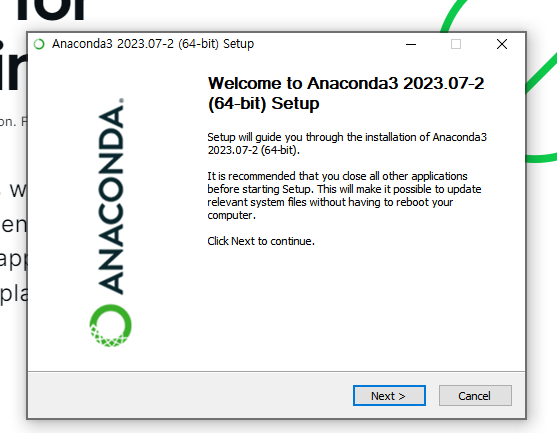

시원하게 넘어가자

나는 나만 쓸 것이므로 Just Me
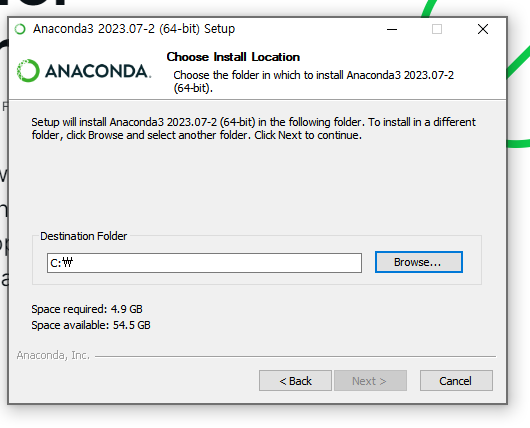
일단 기본 경로로 다운을 받았는데
필요하면 여기서 경로를 변경하면 된다.
나중에도 경로는 변경할 수 있다.
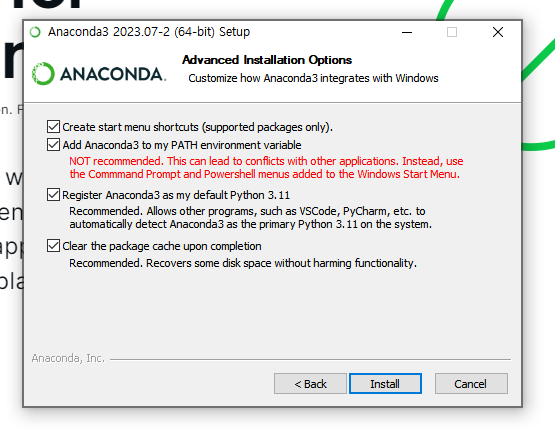
일단 모두 체크
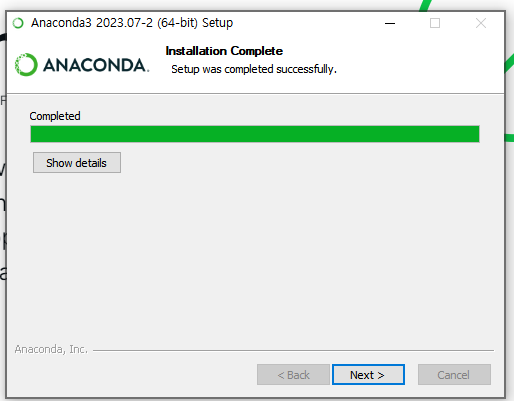
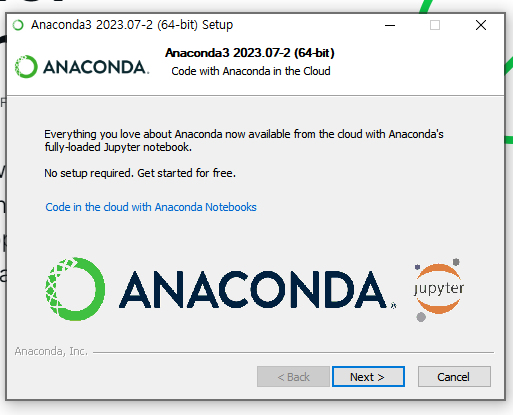
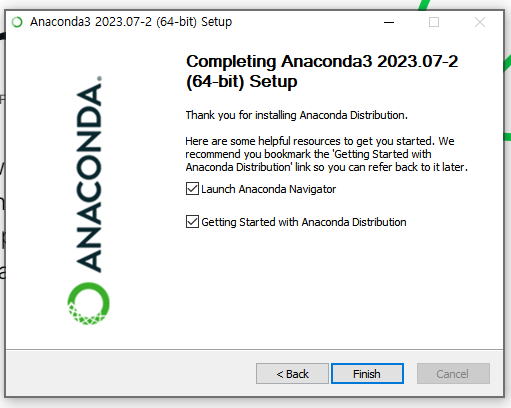
아나콘다 설치 완료
그리고 조금 기다리면 NAVIGATOR가 뜬다.
원한다면 이때 jupyter Notebook를 다운로드하여도 된다.
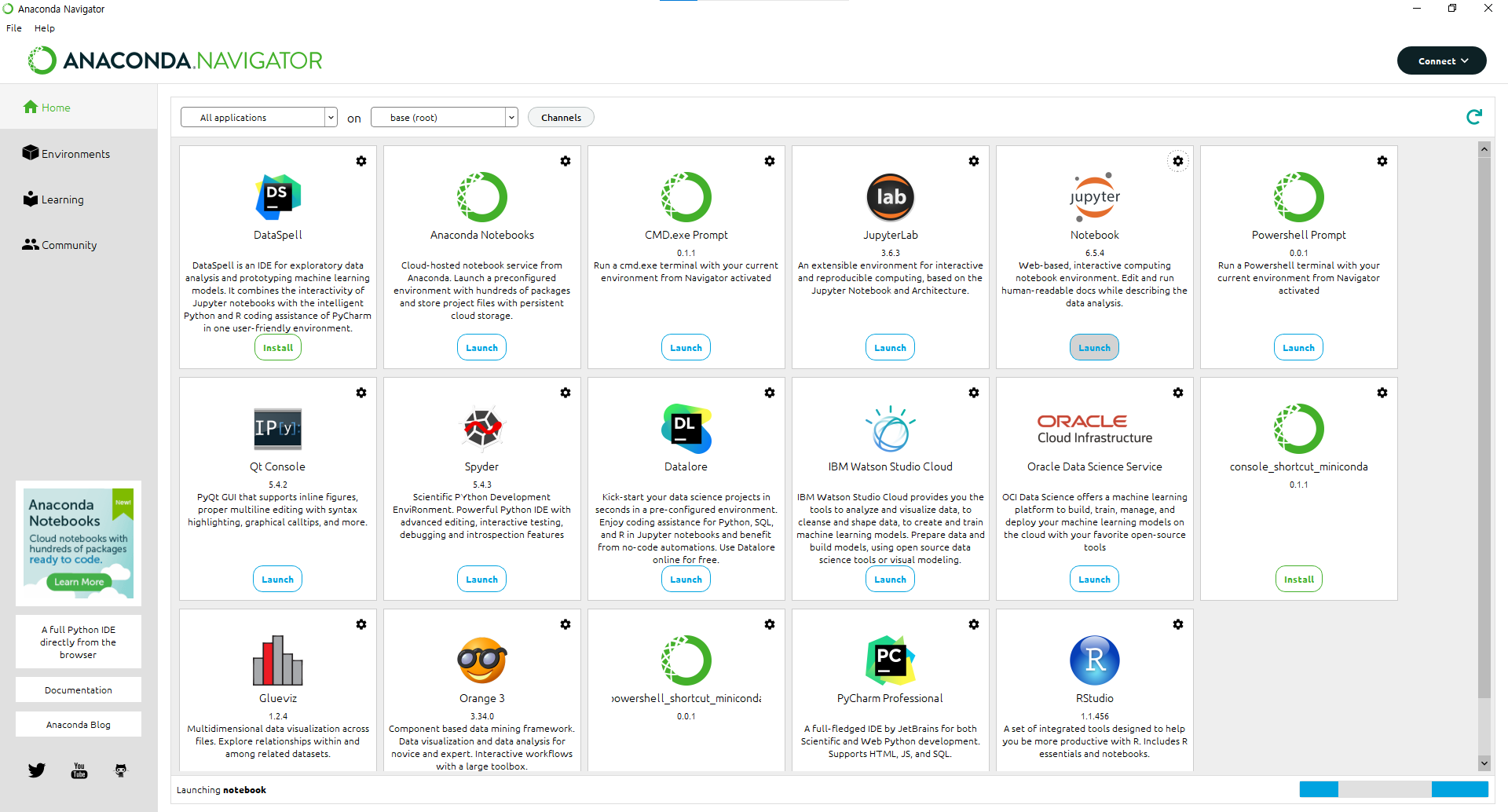
Launch를 누르고 조금 기다리면 새 창이 뜬다.
그게 앞으로 자주 보게 될 주피터 노트북의 기본화면이다.
주피터 노트북은 뒤로하고,
아나콘다 설치가 다 되었는지 확인해 보자.
윈도우 검색창에 'cmd'를 치고 '명령 프롬프트'를 열어준다
conda --version을 입력하고 conda 어쩌고저쩌고가 뜨면 성공!
conda --version
>> conda 23.7.2 (2023-08-28 기준)
'Programming > Python' 카테고리의 다른 글
| [Python] 가상환경에 주피터 노트북 설치하고 커널 연결하기 (0) | 2023.09.20 |
|---|---|
| [Python] 윈도우 환경에서 아나콘다 가상환경 설치 및 삭제하기 (0) | 2023.09.19 |
| [Pandas] 그룹화된 평균값을 시각화하기 (0) | 2022.10.24 |
| [Pandas] 그룹별 평균 구하기 (0) | 2022.10.24 |
| [Pandas] 열과 행 단위로 데이터 추출하기(loc, iloc) (0) | 2022.10.24 |



